Yoast SEO (tên cũ là WordPress SEO by Yoast) là plugin SEO miễn phí giúp website WordPress tối ưu toàn diện để dễ dàng lên top. Plugin này hỗ trợ bạn viết nội dung chuẩn SEO, cải thiện từ khóa và tăng khả năng hiển thị nhanh chóng. Cùng Nhân Hòa tìm hiểu cách cài đặt và sử dụng Yoast SEO 2025 để website của bạn bứt phá trên bảng xếp hạng nhé!
Yoast SEO là gì?
Yoast SEO là plugin SEO nổi tiếng nhất thế giới, với hơn 13 triệu lượt cài đặt và 862 triệu lượt tải xuống trên Wordpress. Với hơn 25.961 đánh giá 5 sao, Yoast SEO được xem là công cụ hỗ trợ tối ưu SEO cho website WordPress hiệu quả nhất hiện nay. (Theo thống kê từ Yoast SEO - 9/2025)
Plugin Yoast SEO có những bản nào? Có tính năng gì?
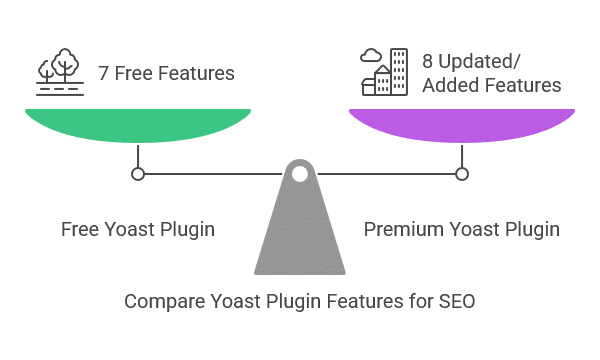
>>> Xem thêm: Cách cập nhật Wordpress thủ công nhanh chóng [Mới Nhất]
Hiện nay, Yoast SEO gồm 2 phiên bản chính: Yoast SEO Free (miễn phí) và Yoast SEO Premium (trả phí), phù hợp với từng nhu cầu tối ưu website khác nhau. Cụ thể tính năng của 2 bản như sau:
Lưu ý: Khi bạn cài đặt plugin Yoast SEO để tối ưu nội dung và cải thiện thứ hạng website trên Google, yếu tố hạ tầng hosting cũng đóng vai trò rất quan trọng. Để Yoast SEO hoạt động hiệu quả và website đạt tốc độ tải nhanh, bạn nên chọn WordPress Hosting tại Nhân Hòa — giải pháp được tối ưu riêng cho WordPress, hỗ trợ tốt các plugin SEO như Yoast, Rank Math hay All in One SEO.
Cách cài đặt và cấu hình plugin SEO Yoast - Plugin Wordpress SEO
Việc cài đặt Yoast SEO rất đơn giản, chỉ mất vài phút nhưng mang lại lợi ích lâu dài cho quá trình tối ưu website. Dưới đây là hướng dẫn chi tiết:
Cách cài đặt plugin SEO Yoast với 3 bước
Bước 1: Truy cập vào Trang quản trị WordPress → Plugin → Add Plugin.
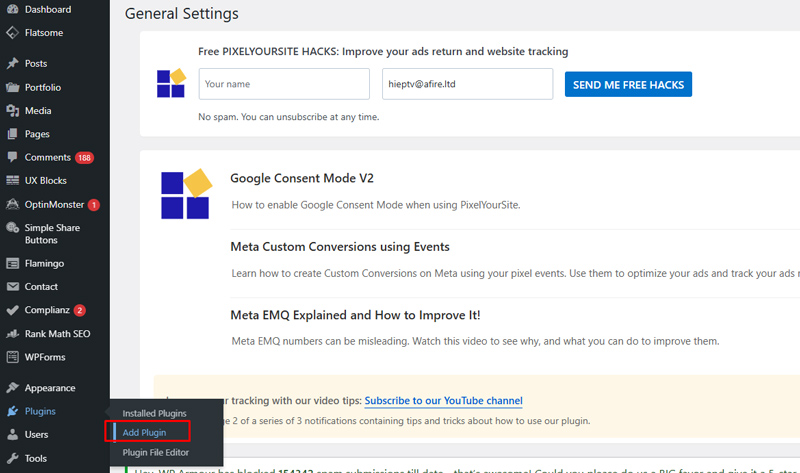
Bước 2: Nhập từ khóa “Yoast SEO” vào ô tìm kiếm.
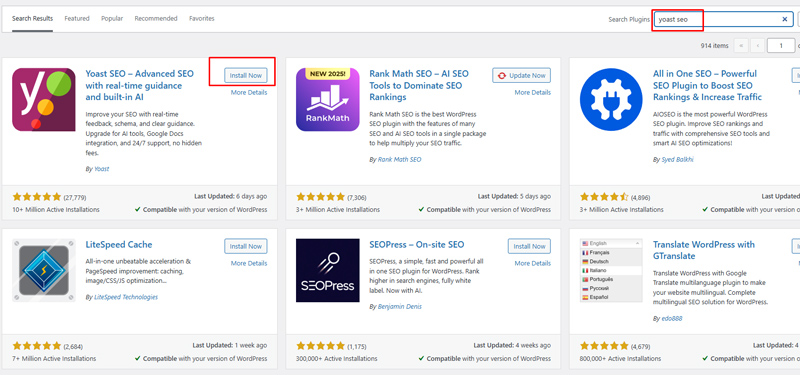
Bước 3: Nhấn “Cài đặt ngay (Install Now)”, sau đó chọn “Kích hoạt (Activate)” để hoàn tất.
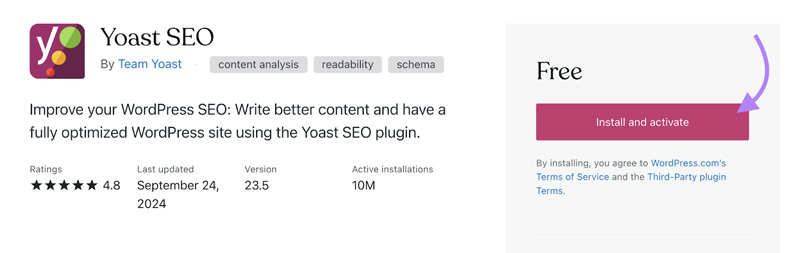
Cách cấu hình plugin Yoast SEO - Free SEO plugin for Wordpress
Sau khi cài đặt xong plugin, bạn cần cấu hình Yoast SEO đúng cách để công cụ phát huy tối đa hiệu quả. Dưới đây là hướng dẫn chi tiết cấu hình và sử dụng Plugin SEO Yoast cực dễ.
Bước 1: Truy cập SEO → Configuration Wizard (Trình hướng dẫn cấu hình) để bắt đầu thiết lập.
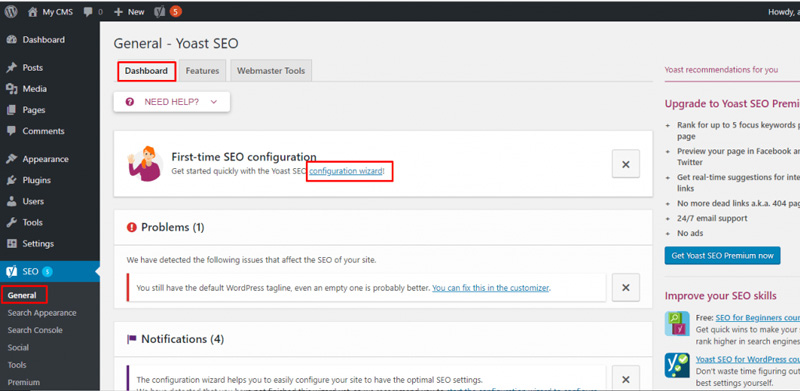
Bước 2: Chọn trạng thái website:
- Tùy chọn A: Website đã hoạt động và sẵn sàng lập chỉ mục.
- Tùy chọn B: Website đang xây dựng, tạm thời không cho Google lập chỉ mục.
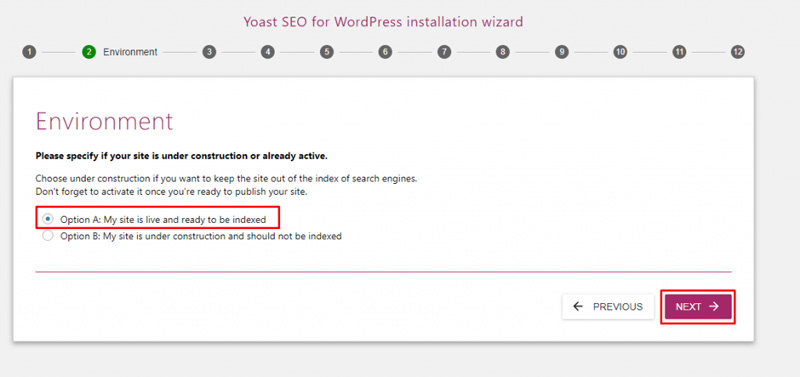
Bước 3: Nhấn Next → Nhập thông tin Cá nhân hoặc Doanh nghiệp, giúp Yoast hiển thị chính xác trên kết quả tìm kiếm.
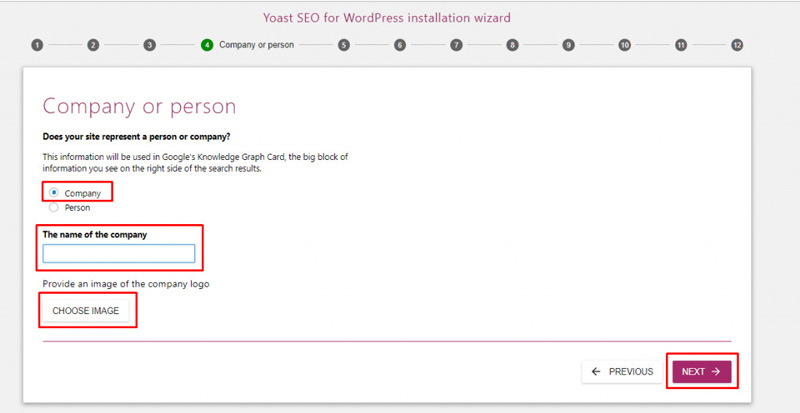
Bước 4: Thêm liên kết mạng xã hội (Facebook, X, LinkedIn...) vào các ô tương ứng để tăng độ tin cậy thương hiệu.
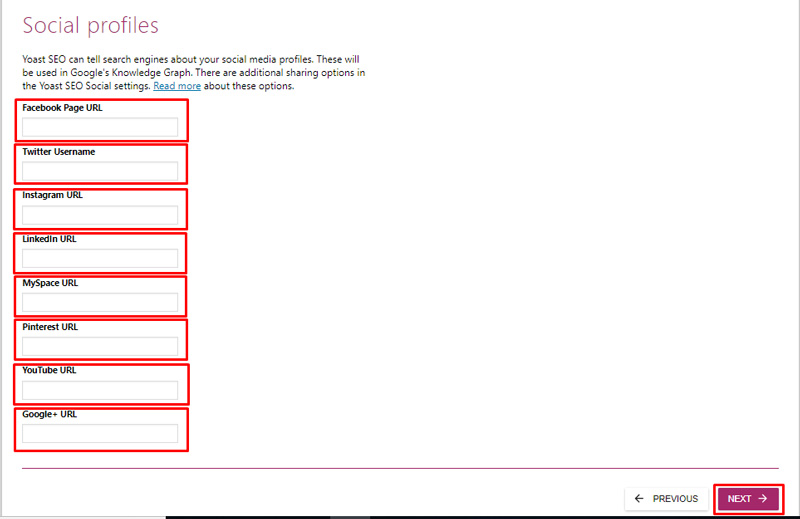
Bước 5: Cấu hình hiển thị cho bài viết (Posts) và trang (Pages), quyết định nội dung nào được lập chỉ mục.
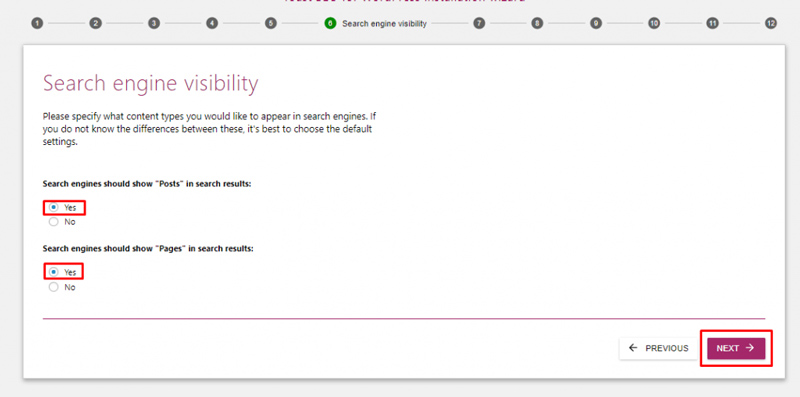
Bước 6: Chọn “Yes” nếu website có nhiều tác giả, giúp Yoast nhận diện đúng cấu trúc nội dung.
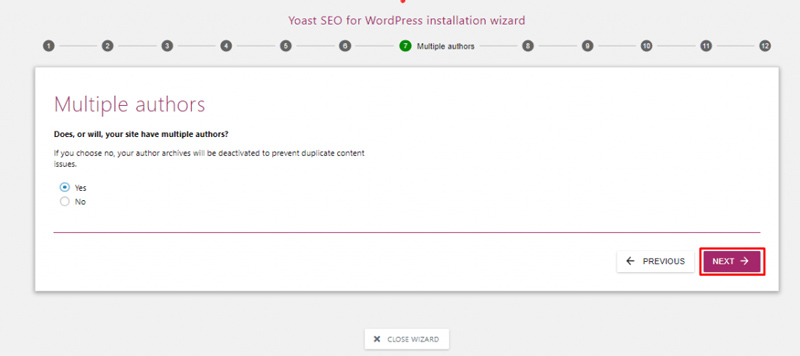
Bước 7: Kết nối với Google Search Console để theo dõi dữ liệu tìm kiếm trực tiếp.
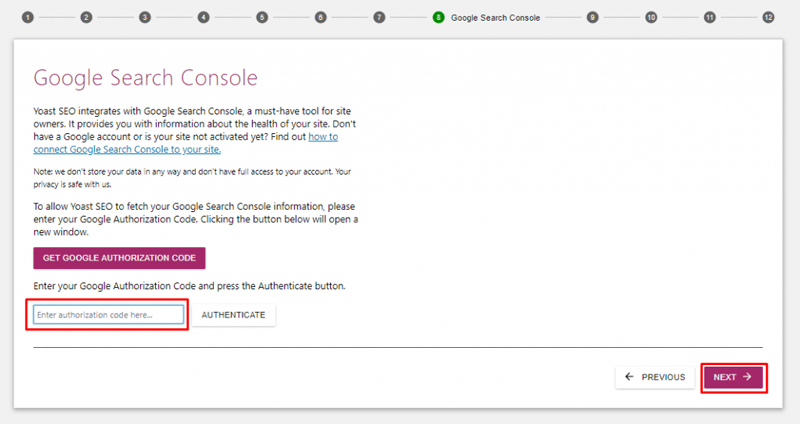
Bước 8: Đặt tên website và dấu phân cách (separator) cho tiêu đề chuẩn SEO.
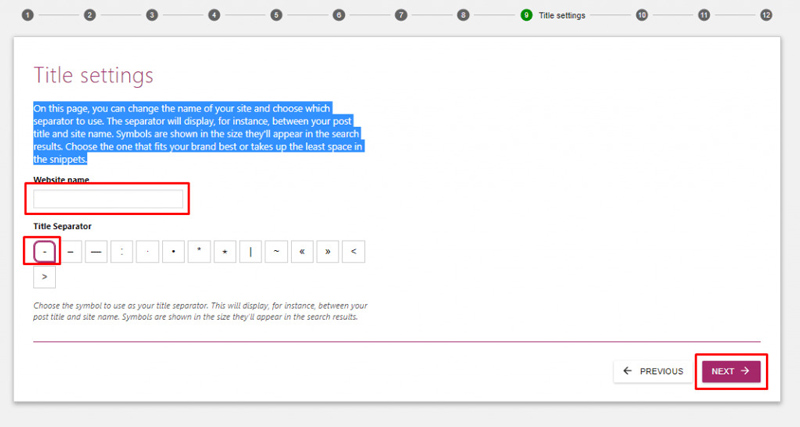
Bước 9: Cài đặt email nhận thông báo từ Yoast để cập nhật thông tin và báo lỗi SEO nhanh nhất.
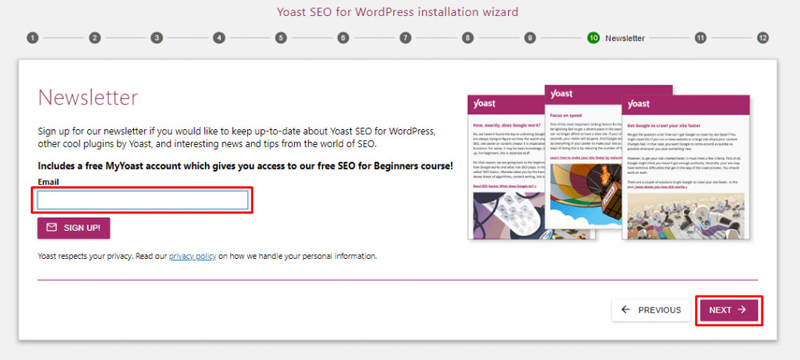
Bước 10: Xem lại video hướng dẫn cơ bản nếu bạn mới sử dụng lần đầu.
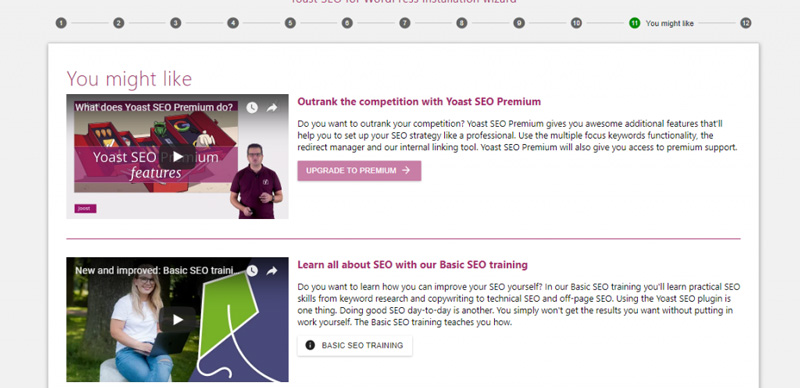
Bước 11: Nhấn Hoàn tất (Finish) để hoàn thành toàn bộ cấu hình.
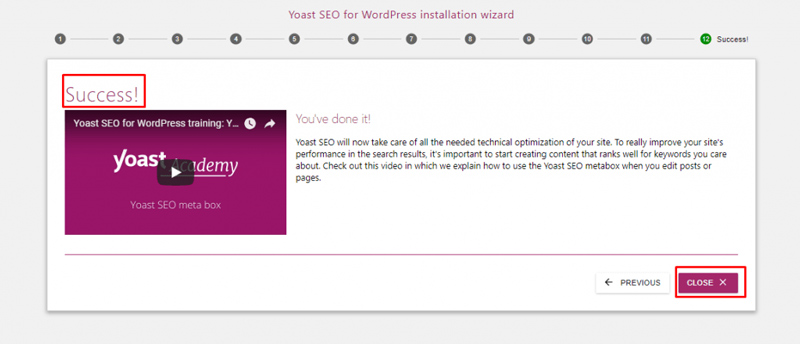
Cách thiết lập Yoast SEO nhanh chóng
Nhiều người lo lắng việc thiết lập Yoast SEO phức tạp, nhưng thực tế hoàn toàn không khó. Mỗi website WordPress đều có sẵn mục Cài đặt (Settings), bạn chỉ cần làm quen và thực hiện như sau:
1. Thiết lập chung (General Settings)
Phần này giúp bạn đặt nền tảng ban đầu cho Yoast SEO.
- Tab General: Giới thiệu tổng quan về plugin, bạn có thể bỏ qua phần hướng dẫn và chọn “Your Info” để bắt đầu.
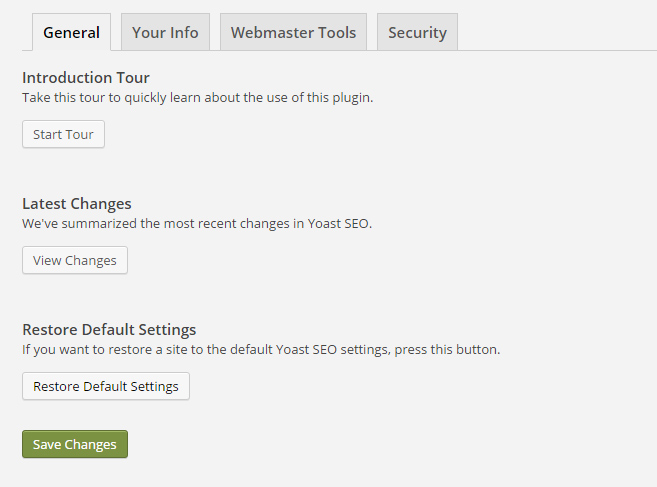
- Tab Your Info: Điền tên website, tên thay thế, chọn loại website là Công ty (Company) hoặc Cá nhân (Person). Nếu là công ty, hãy thêm logo chính thức.
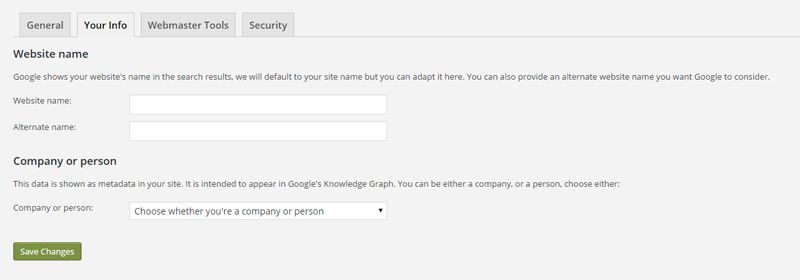
- Tab Webmaster Tools: Dán mã xác minh từ Google Search Console hoặc các công cụ khác để Yoast nhận diện website của bạn.
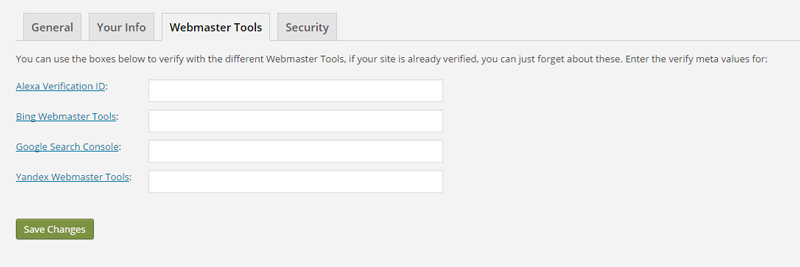
- Tab Security: Giúp quản lý quyền chỉnh sửa SEO cho cộng tác viên, đặc biệt hữu ích nếu website có nhiều tác giả.
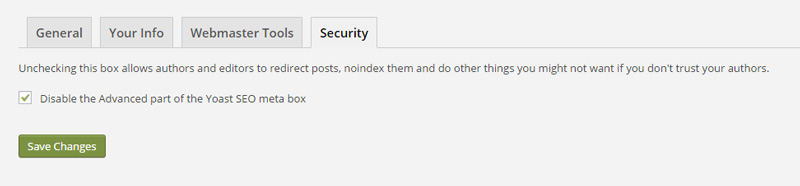
2. Tiêu đề và Thẻ Meta (Titles & Metas)
Đây là phần quan trọng, ảnh hưởng trực tiếp đến cách website hiển thị trên Google.
- General: Mục này chứa các thiết lập sitewide như mẫu tiêu đề (Your Site Name | …) và tùy chọn Force Rewrite Titles để sửa lỗi tiêu đề bị lặp. Nếu bật nhưng vẫn bị lỗi do theme, báo lập trình viên chỉnh lại.
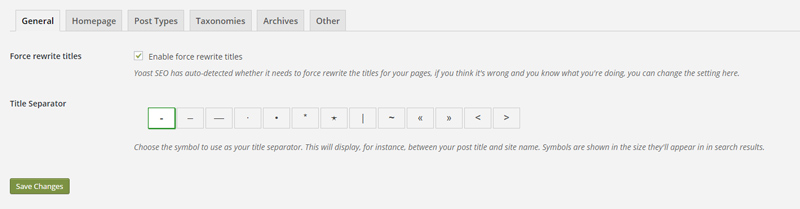
- Homepage: Tùy chỉnh tiêu đề và mô tả cho trang chủ, nhấp vào link chỉnh sửa Front Page để tùy biến tiêu đề và meta phù hợp mục tiêu thương hiệu.
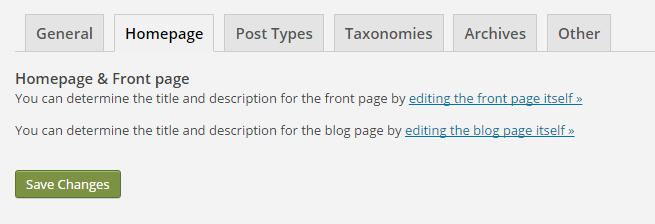
- Post Types: Tab này cho phép đặt mẫu Titles & Meta Descriptions, cấu hình Meta Robots, hiển thị ngày trong snippet và bật/tắt hộp Yoast trên từng post type.
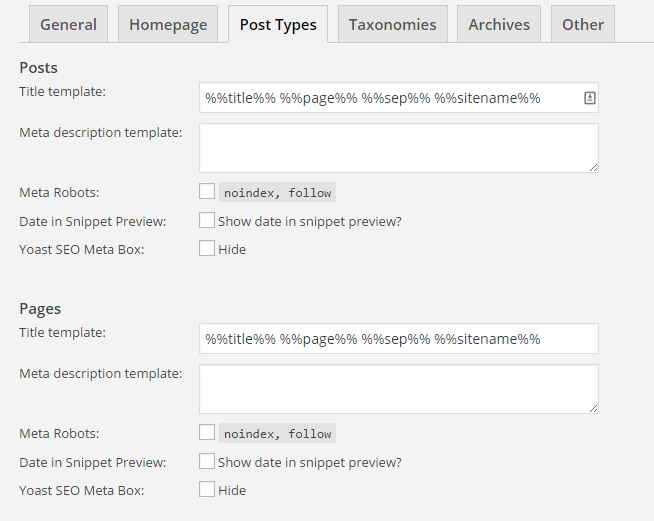
- Taxonomies (Phân loại / Categories & Tags): Dùng để tạo template tiêu đề và mô tả cho danh mục, thẻ, chuyên mục. Nếu có nhiều chuyên mục, hãy thiết lập kỹ để tránh nội dung hơi giống nhau.
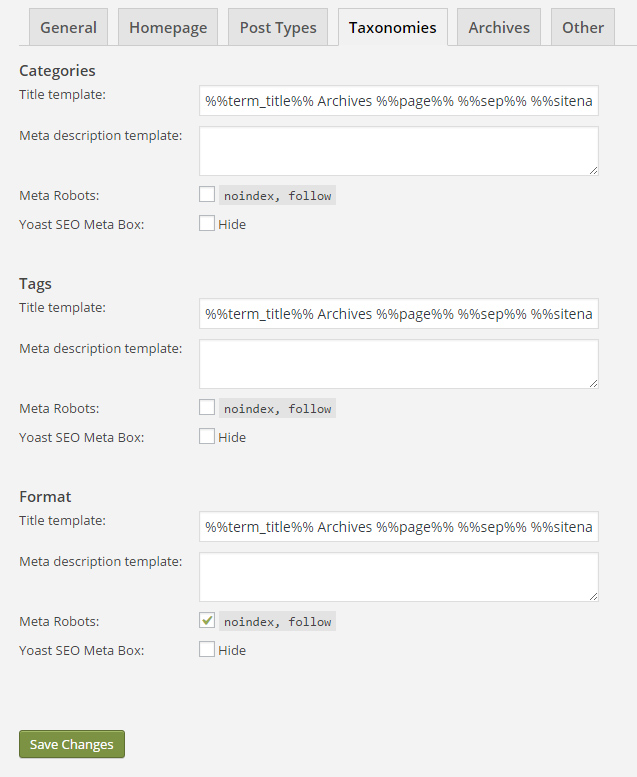
- Archives (Trang lưu trữ): Trang lưu trữ theo tác giả hoặc theo ngày dễ gây trùng lặp. Ở đây bạn có thể tắt index cho archive hoặc chỉnh template để tránh trùng nội dung và mất điểm SEO.
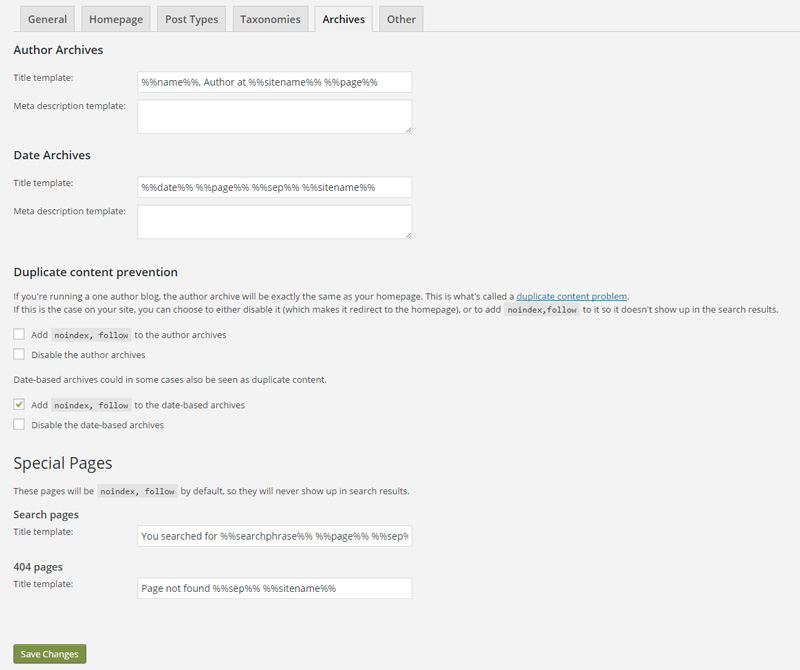
- Others (Khác): Bao gồm các thiết lập meta toàn site (Sitewide meta settings), có vài lựa chọn quan trọng, hãy đọc giải thích từng mục và tick cho chính xác rồi Save Changes.
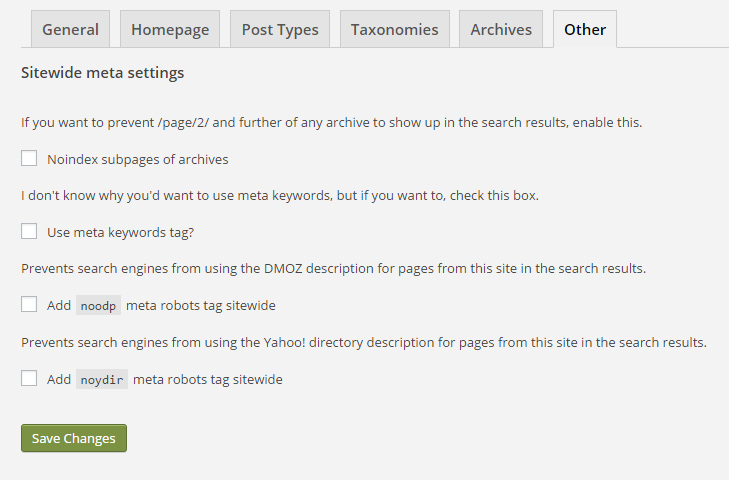
Kết nối Yoast với các tài khoản mạng xã hội như Facebook, X, LinkedIn, Pinterest, giúp Google hiểu rõ hơn về thương hiệu của bạn. Chỉ cần dán URL của từng tài khoản vào ô tương ứng. Riêng phần Twitter, Yoast chỉ yêu cầu nhập tên người dùng (username), không cần URL đầy đủ.
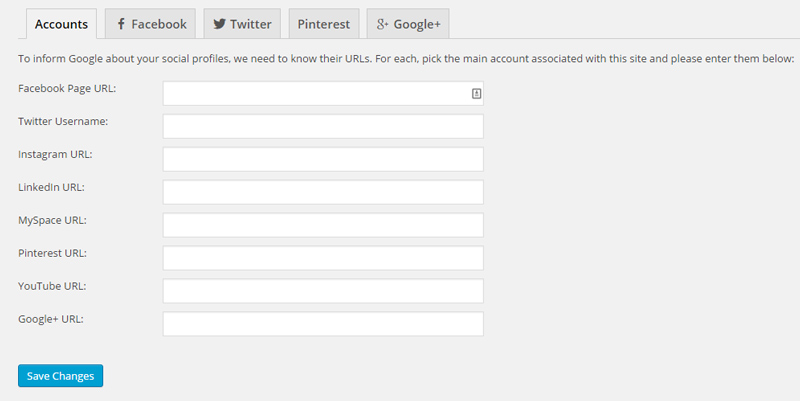
4. XML Sitemap (Sơ đồ trang web)
Yoast tự động tạo sitemap XML, giúp Google thu thập dữ liệu hiệu quả hơn. Bạn có thể loại trừ các trang hoặc bài viết không muốn lập chỉ mục.
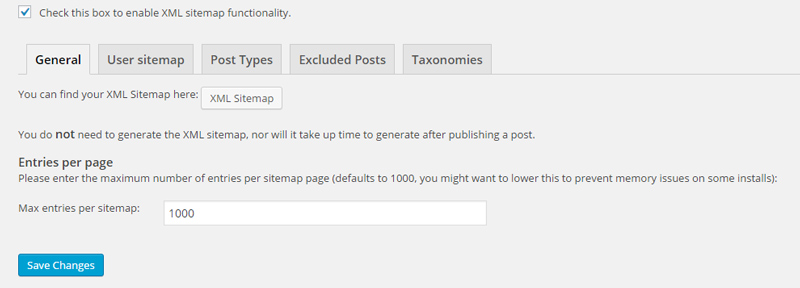
5. Cài đặt nâng cao (Advanced)
Dành cho người dùng có kinh nghiệm hơn.
- Breadcrumbs: Giúp hiển thị đường dẫn phân cấp trên trang, ví dụ: Trang chủ > Blog > Bài viết. Breadcrumbs hỗ trợ người dùng định hướng tốt hơn và có thể hiển thị trên SERP. Lưu ý: Cần thêm mã vào theme để kích hoạt, nên nhờ developer hỗ trợ.
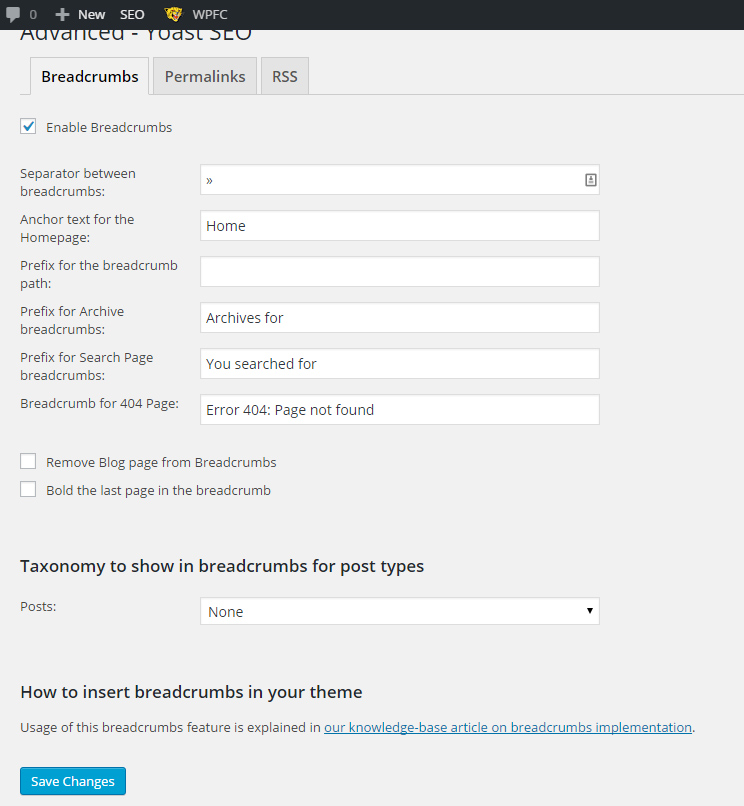

- Permalinks: Tối ưu cấu trúc URL xóa phần “category” và dọn dẹp các đoạn mã thừa trong.
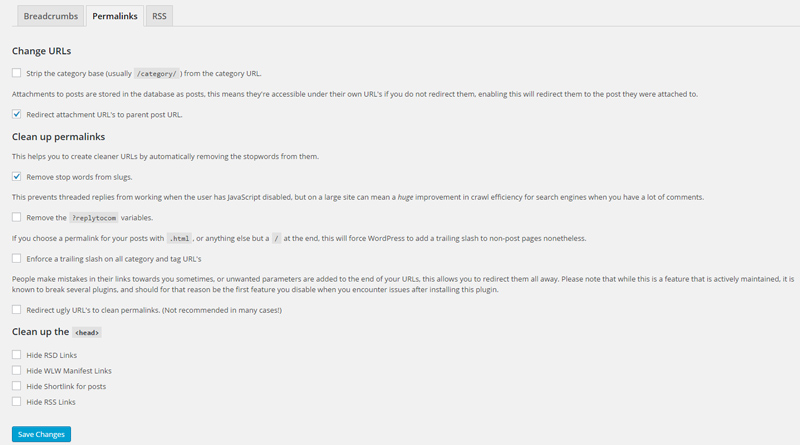
- RSS: Ngăn chặn sao chép nội dung bằng cách tự động gắn liên kết nguồn vào bài viết.
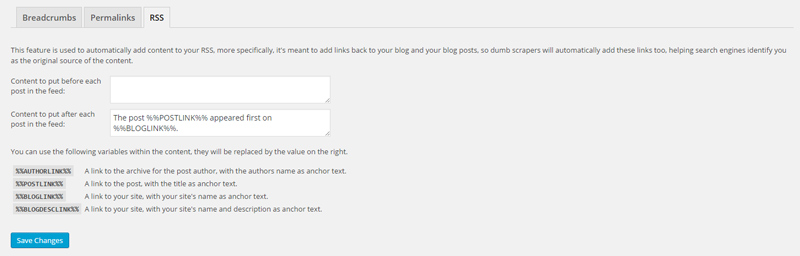
6. Google Search Console
Kết nối với Google Search Console để theo dõi lỗi SEO và lập chỉ mục nhanh hơn. Bạn chỉ cần lấy mã xác minh từ Google, dán vào ô “Authenticate” và lưu lại.
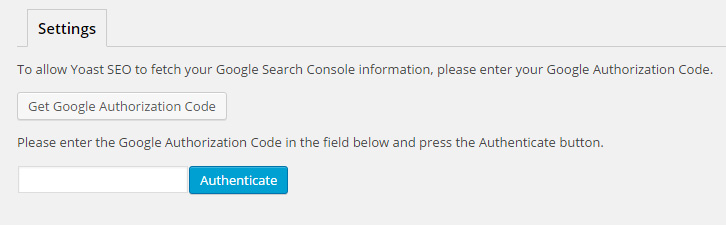
7. Công cụ (Tools)
Phần Tools trong Yoast SEO giúp bạn quản lý và tối ưu nhanh các thiết lập SEO quan trọng.
- Bulk Editor: Chỉnh sửa hàng loạt tiêu đề và mô tả meta mà không cần mở từng bài.
- File Editor: Chỉnh sửa trực tiếp tệp robots.txt và .htaccess ngay trong WordPress.
- Import & Export: Sao lưu hoặc chuyển toàn bộ cấu hình Yoast sang website khác.

>>> Xem thêm: Theme Flatsome là gì? Hướng dẫn cài theme Flatsome
Hướng dẫn sử dụng Yoast Wordpress SEO [MỚI NHẤT]
Sau khi cài và thiết lập Yoast SEO, bạn vào Bài viết (All Posts) hoặc Trang (All Pages) trong bảng điều khiển. Tại đây, cột SEO hiển thị các chấm màu thể hiện mức độ tối ưu của từng bài:
- Xanh: Tối ưu tốt
- Vàng: Cần cải thiện
- Đỏ: Có vấn đề
- Xám: Chưa có dữ liệu
Nhấn vào bài viết để mở Yoast SEO Box dưới khung nhập nội dung. Plugin gồm các tab chính:
1. Tab General
Tại đây, bạn có thể:
- Nhập từ khóa chính (Focus keyword) cho bài viết.
- Viết tiêu đề SEO (SEO title) và mô tả meta (Meta description).
- Xem Snippet Preview, bản xem trước cách bài viết của bạn hiển thị trên Google.
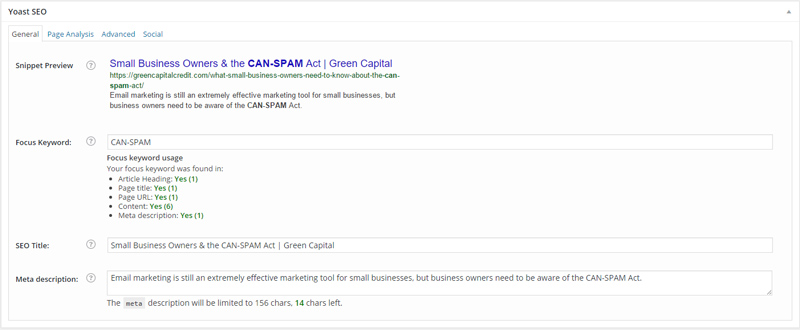
2. Analysis
Tab này cung cấp đánh giá chi tiết về chất lượng SEO on-page, như:
- Mật độ và vị trí từ khóa.
- Độ dài nội dung.
- Việc sử dụng tiêu đề, liên kết, hình ảnh.
- Mức độ đọc hiểu của bài viết.
Yoast sẽ chấm điểm và gợi ý cải thiện bằng các chấm màu, hãy cố gắng đạt đèn xanh (Green) cho những yếu tố quan trọng.
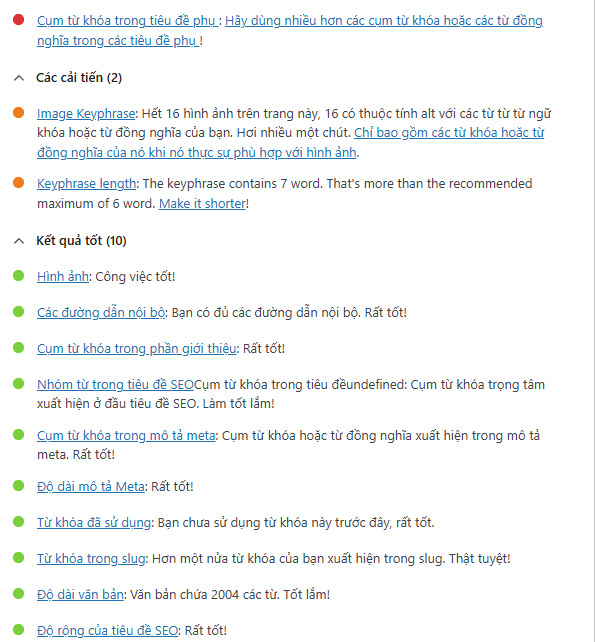
3. Advanced
Nếu tab này không bị ẩn, bạn có thể:
- Cài đặt meta robots để cho phép hoặc chặn trang hiển thị trên Google.
- Tạo 301 redirect khi cần chuyển hướng liên kết.
- Thiết lập canonical URL cho bài viết trùng nội dung.
Ngoài ra, mục Meta Robots Advanced gồm các tùy chọn:
- No ODP / No YDIR: Ngăn công cụ tìm kiếm sử dụng mô tả từ thư mục ODP hoặc Yahoo.
- No Archive: Không cho phép hiển thị bản lưu cache của trang.
- No Snippet: Ẩn đoạn mô tả (snippet) trong kết quả tìm kiếm.
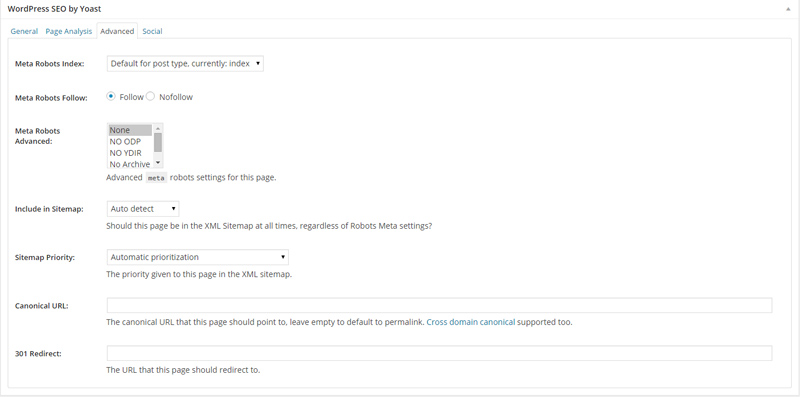
Tab này giúp bạn tùy chỉnh hiển thị khi chia sẻ bài viết lên mạng xã hội như Facebook hoặc X (Twitter):
- Chọn ảnh đại diện hiển thị.
- Viết lại tiêu đề và mô tả phù hợp với từng nền tảng.
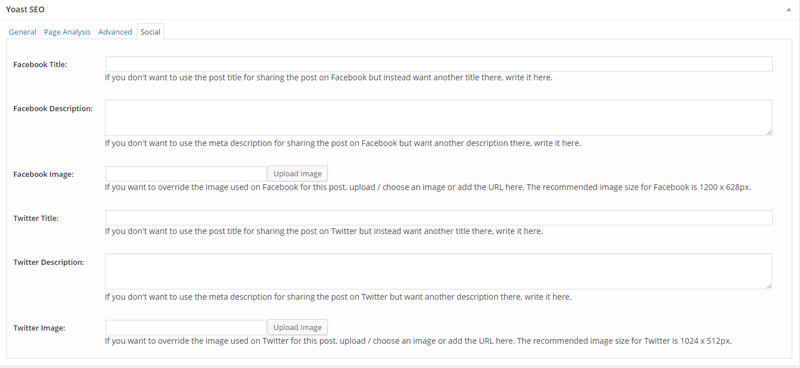
5. Publish
Publish là mục giúp bạn kiểm tra mức độ tối ưu SEO tổng thể của bài viết. Dựa trên hệ thống chấm điểm bằng màu sắc:
- Xanh lá: Bài viết đã được tối ưu tốt.
- Vàng/Cam: Cần cải thiện thêm.
- Đỏ: Chưa đạt chuẩn SEO.
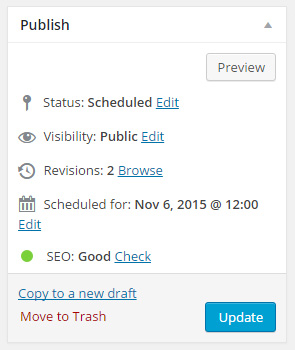
Yoast SEO Premium là phiên bản trả phí của plugin Yoast SEO, được thiết kế cho những ai muốn tối ưu website chuyên sâu hơn. Bản này có giá 9,9$/tháng cho một website, ngoài các tính năng cơ bản của bản miễn phí, Premium còn nổi bật với 5 tính năng khác:
Redirect Manager
Khi bạn thay đổi đường dẫn bài viết,
Chỉ cần vào SEO → Redirects → Add Redirect, hệ thống sẽ lo phần còn lại.
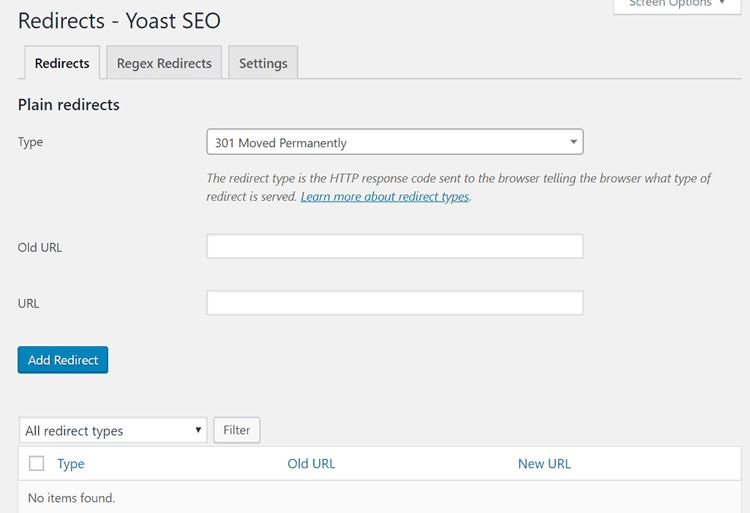
Internal Link Suggestion
Tính năng này đề xuất liên kết nội bộ (internal links) phù hợp với chủ đề bài viết hiện tại, điều mà bản miễn phí không có. Yoast SEO Premium sẽ tự động gợi ý các bài viết liên quan để bạn chèn link nội bộ, giúp tăng thời gian ở lại trang và tăng sức mạnh SEO tổng thể cho website.
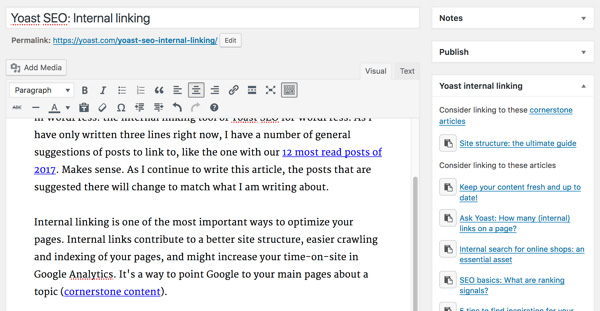
Content Insights
Content Insights là “trợ lý phân tích nội dung” giúp bạn kiểm tra 5 cụm từ xuất hiện nhiều nhất trong bài viết. Từ đó, bạn dễ dàng đánh giá xem bài viết có đang tập trung đúng từ khóa chính hay bị nhồi nhét từ khóa phụ.
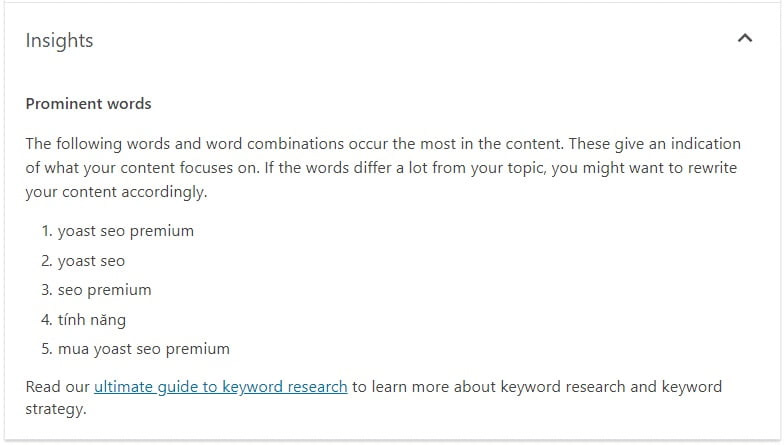
Tính năng Add Related Keyphrase (trước đây là Multi Keyword) cho phép bạn tối ưu nhiều cụm từ khóa liên quan trong cùng một bài viết.
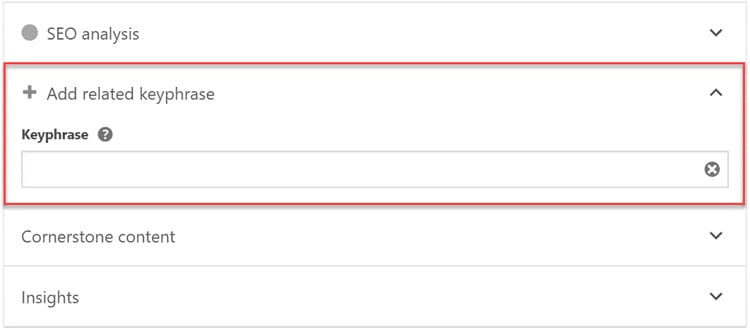
Social Preview cho phép bạn xem trước bài viết sẽ hiển thị thế nào khi được chia sẻ lên Facebook hoặc Twitter.
Bạn có thể chỉnh sửa tiêu đề, mô tả và hình ảnh hiển thị để đảm bảo nội dung thật nổi bật và thu hút lượt nhấp. Nếu không chỉnh sửa, Yoast sẽ tự động lấy thông tin từ cấu hình sẵn có.
Việc nâng cấp từ Yoast SEO Free lên Yoast SEO Premium rất đơn giản, dù bạn chưa cài hay đã cấu hình bản miễn phí trước đó. Cùng Nhân Hòa thực hành theo các cách sau:
Trường hợp 1: Chưa cài Yoast SEO Free
Bạn có thể mua trực tiếp gói tại trang https://yoast.com/product/yoast-seo-premium-wordpress/ . Sau khi thanh toán, Yoast sẽ gửi link tải plugin Premium kèm license key qua email. Tiếp đó, bạn chỉ cần:
- Vào Plugin → Cài mới → Upload plugin.
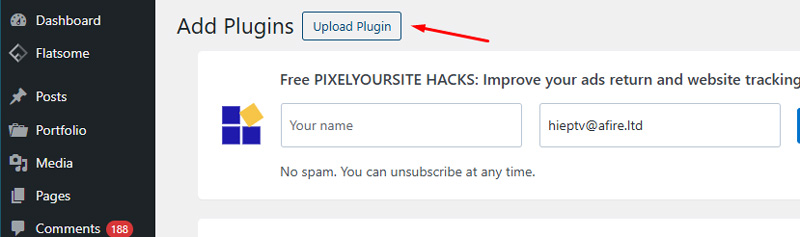
- Chọn file .zip vừa nhận và Kích hoạt (Activate) plugin.
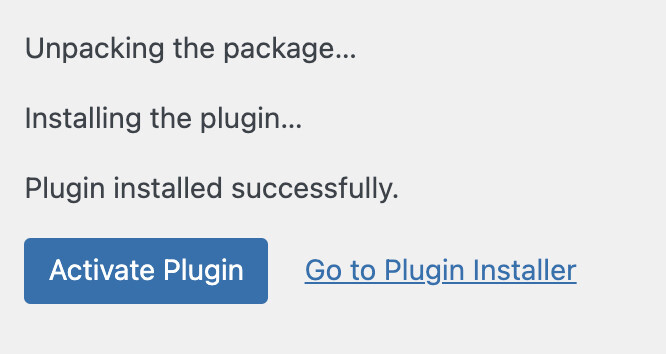
Trường hợp 2: Đã cấu hình Yoast SEO Free
Nếu bạn đang dùng bản miễn phí, chỉ cần vào Dashboard → SEO → Premium → Upgrade to Premium. Hệ thống sẽ chuyển hướng đến trang mua bản quyền.
Sau khi thanh toán, bạn tải plugin Premium về, cài đặt đè lên bản cũ và kích hoạt license key là xong, toàn bộ dữ liệu, cấu hình trước đó vẫn được giữ nguyên.
Gói tính năng mở rộng của Yoast SEO
Ngoài bản Yoast SEO Premium, nhà phát triển còn cung cấp nhiều tiện ích mở rộng giúp bạn tối ưu SEO chuyên sâu hơn tùy theo nhu cầu. Cụ thể:
Nếu website của bạn có nhiều URL cần chuyển hướng, bản Yoast SEO Premium thực sự đáng đầu tư. Plugin này tích hợp trình quản lý Redirect mạnh mẽ, cho phép bạn nhập và ghi chuyển hướng trực tiếp trong tệp .htaccess, chọn loại redirect phù hợp và dễ dàng kiểm soát toàn bộ quá trình.
Ngoài ra, bạn còn được truy cập 13 video hướng dẫn chi tiết, hỗ trợ bạn làm chủ mọi tính năng nâng cao của Yoast SEO.
Video SEO
Nếu bạn phát triển nhiều nội dung video, tiện ích Video SEO là công cụ không thể thiếu. Nó giúp cung cấp thông tin chi tiết để công cụ tìm kiếm hiểu và lập chỉ mục video chính xác hơn, tăng khả năng xuất hiện dưới dạng rich snippet (kết quả tìm kiếm có hiển thị video nổi bật).
Dù không đảm bảo chắc chắn 100%, nhưng khi nội dung đủ chất lượng, plugin này giúp bạn tăng cơ hội xuất hiện trên top tìm kiếm.
SEO News
Dành cho các website tin tức, tiện ích SEO News giúp bạn tối ưu để dễ dàng được hiển thị trong Google News. Plugin không tự động gửi trang của bạn đến Google News, nhưng hỗ trợ tạo thẻ Standout, sơ đồ XML News,...
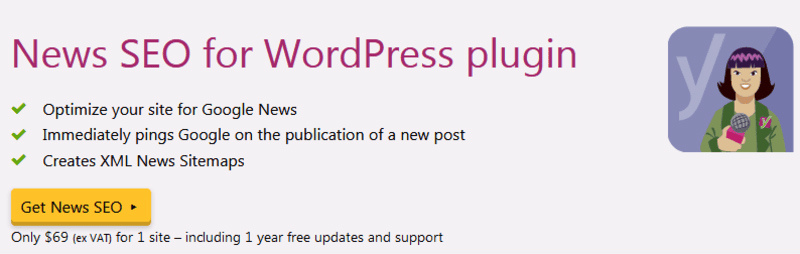
Yoast Local SEO
Tiện ích này giúp khai báo rõ ràng thông tin doanh nghiệp (địa chỉ, số điện thoại, giờ mở cửa, bản đồ vị trí,..) để Google hiểu chính xác và hiển thị kết quả tìm kiếm địa phương chuẩn xác hơn, tăng cơ hội xuất hiện trên Google Maps và Local Pack.

>>> Những bài viết liên quan:
Lời kết
Yoast SEO là công cụ hỗ trợ đắc lực giúp website của bạn tối ưu chuẩn SEO, cải thiện thứ hạng tìm kiếm và tăng lượng truy cập tự nhiên. Dù bạn sử dụng bản miễn phí hay Premium, Plugin Yoast SEO đều mang đến những tính năng thiết thực giúp quản lý nội dung hiệu quả hơn. Nếu bạn còn thắc mắc về cách cài đặt hoặc sử dụng Yoast SEO, hãy liên hệ Nhân Hòa để được hỗ trợ chi tiết nhé!

















 Phản ánh chất lượng dịch vụ:
Phản ánh chất lượng dịch vụ: 
